VxWorks调试环境构建全过程
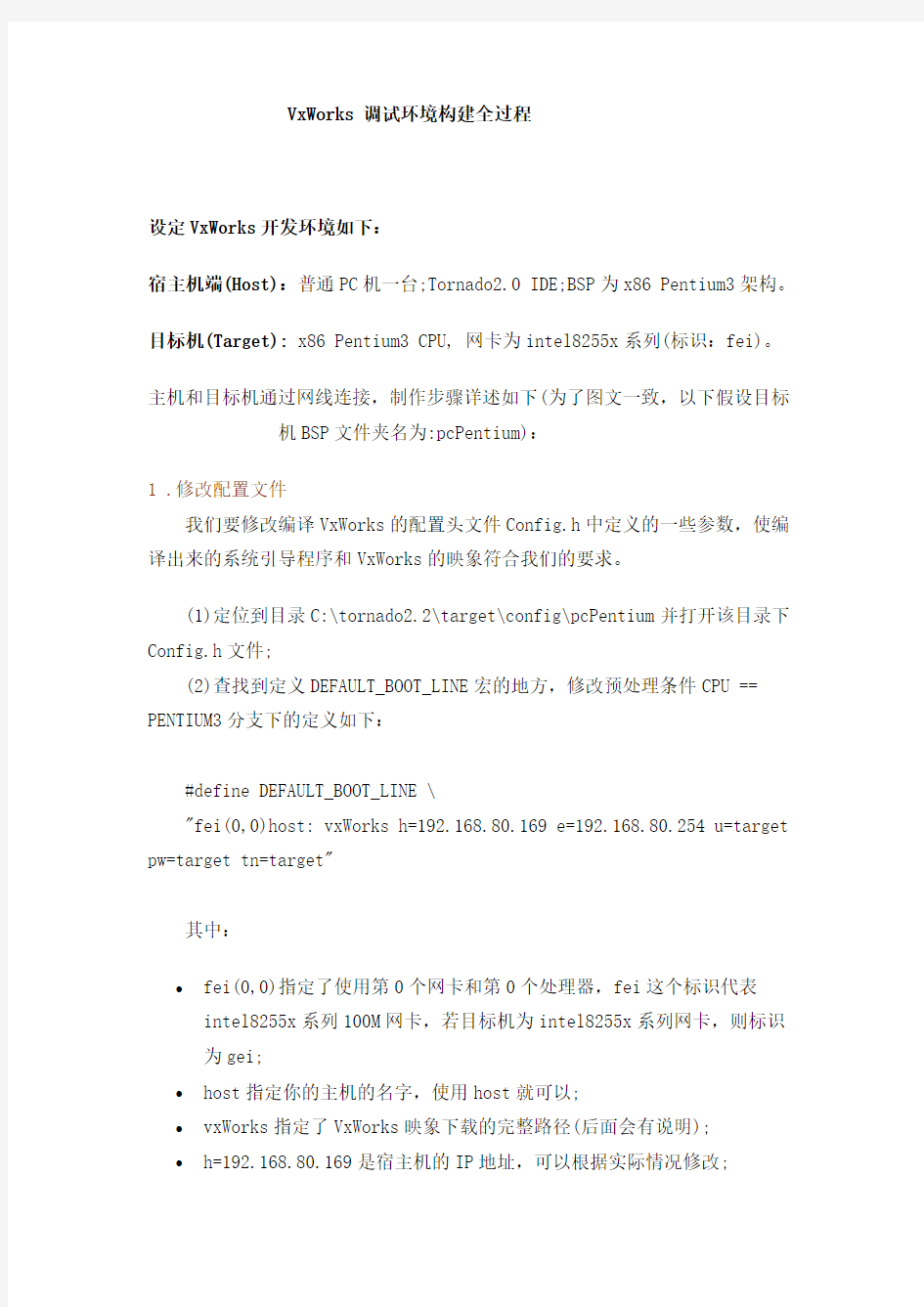
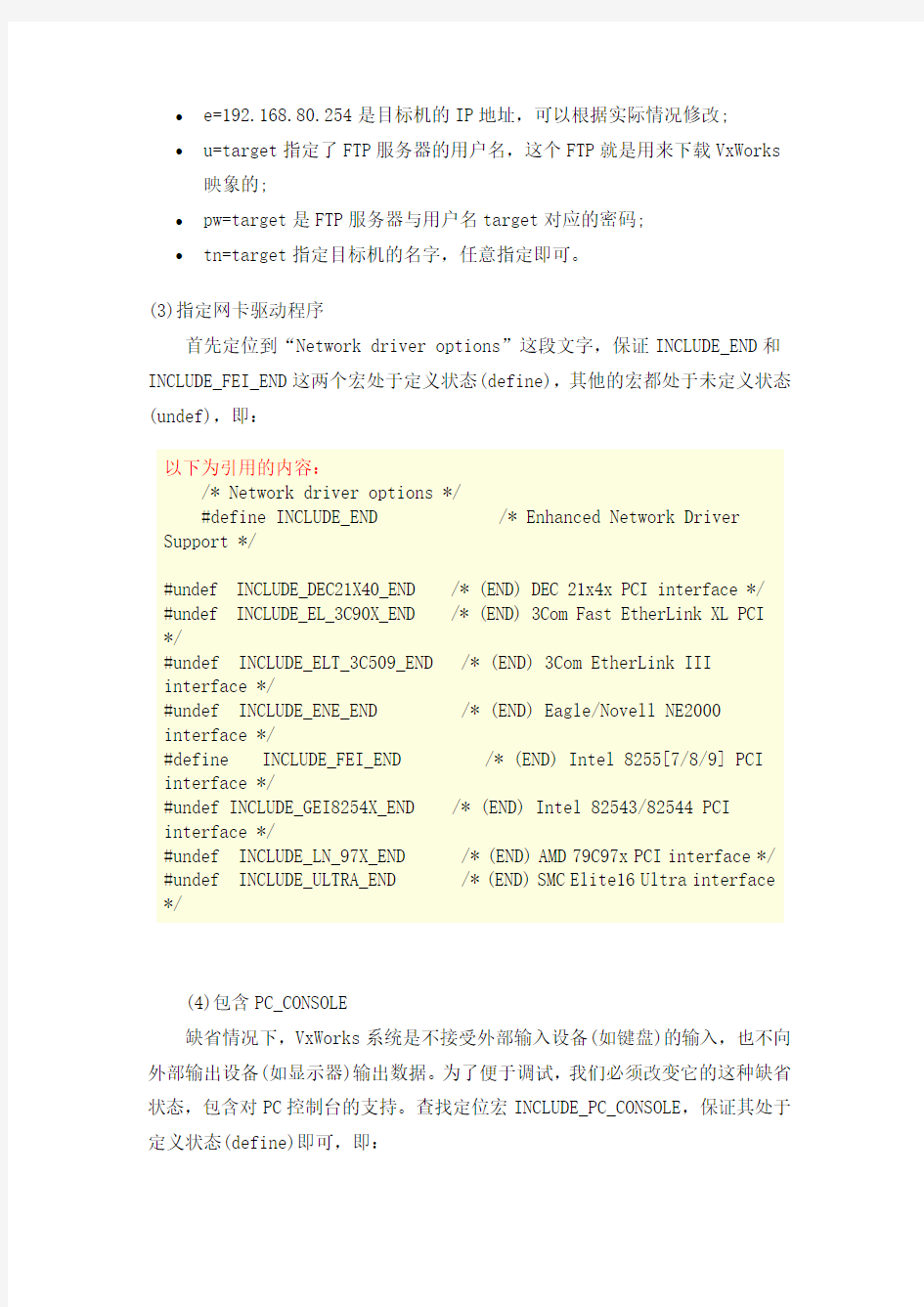
VxWorks 调试环境构建全过程
设定VxWorks开发环境如下:
宿主机端(Host):普通PC机一台;Tornado2.0 IDE;BSP为x86 Pentium3架构。目标机(Target): x86 Pentium3 CPU, 网卡为intel8255x系列(标识:fei)。
主机和目标机通过网线连接,制作步骤详述如下(为了图文一致,以下假设目标机BSP文件夹名为:pcPentium):
1 .修改配置文件
我们要修改编译VxWorks的配置头文件Config.h中定义的一些参数,使编译出来的系统引导程序和VxWorks的映象符合我们的要求。
(1)定位到目录C:\tornado2.2\target\config\pcPentium并打开该目录下Config.h文件;
(2)查找到定义DEFAULT_BOOT_LINE宏的地方,修改预处理条件CPU == PENTIUM3分支下的定义如下:
#define DEFAULT_BOOT_LINE \
"fei(0,0)host: vxWorks h=192.168.80.169 e=192.168.80.254 u=target pw=target tn=target"
其中:
?fei(0,0)指定了使用第0个网卡和第0个处理器,fei这个标识代表intel8255x系列100M网卡,若目标机为intel8255x系列网卡,则标识
为gei;
?host指定你的主机的名字,使用host就可以;
?vxWorks指定了VxWorks映象下载的完整路径(后面会有说明);
?h=192.168.80.169是宿主机的IP地址,可以根据实际情况修改;
?e=192.168.80.254是目标机的IP地址,可以根据实际情况修改;
?u=target指定了FTP服务器的用户名,这个FTP就是用来下载VxWorks 映象的;
?pw=target是FTP服务器与用户名target对应的密码;
?tn=target指定目标机的名字,任意指定即可。
(3)指定网卡驱动程序
首先定位到“Network driver options”这段文字,保证INCLUDE_END和INCLUDE_FEI_END这两个宏处于定义状态(define),其他的宏都处于未定义状态(undef),即:
以下为引用的内容:
/* Network driver options */
#define INCLUDE_END /* Enhanced Network Driver Support */
#undef INCLUDE_DEC21X40_END /* (END) DEC 21x4x PCI interface */ #undef INCLUDE_EL_3C90X_END /* (END) 3Com Fast EtherLink XL PCI */
#undef INCLUDE_ELT_3C509_END /* (END) 3Com EtherLink III interface */
#undef INCLUDE_ENE_END /* (END) Eagle/Novell NE2000 interface */
#define INCLUDE_FEI_END /* (END) Intel 8255[7/8/9] PCI interface */
#undef INCLUDE_GEI8254X_END /* (END) Intel 82543/82544 PCI interface */
#undef INCLUDE_LN_97X_END /* (END) AMD 79C97x PCI interface */ #undef INCLUDE_ULTRA_END /* (END) SMC Elite16 Ultra interface */
(4)包含PC_CONSOLE
缺省情况下,VxWorks系统是不接受外部输入设备(如键盘)的输入,也不向外部输出设备(如显示器)输出数据。为了便于调试,我们必须改变它的这种缺省状态,包含对PC控制台的支持。查找定位宏INCLUDE_PC_CONSOLE,保证其处于定义状态(define)即可,即:
以下为引用的内容:
#define INCLUDE_PC_CONSOLE /* PC keyboard and VGA console */
#ifdef INCLUDE_PC_CONSOLE
# define PC_CONSOLE (0) /* console number */
# define N_VIRTUAL_CONSOLES (2) /* shell / application */
#endif /* INCLUDE_PC_CONSOLE */
2. 编译Bootrom和VxWorks映像
编译Bootrom
打开Tornado开发工具,在Build菜单下选择Build Boot ROM,选择BSP 为pcPentium(目标机的BSP名称),image类型为bootrom,工具为gnu,如图8。点击OK,Bootrom就会编译。
编译VxWorks映像
编译生成bootrom后,还要创建一个VxWorks映象(image),也就是VxWorks 操作系统本身的代码,步骤为:
(1) 创建一个“bootable VxWorks image”的工程,BSP 选择pentium(目标机BSP名称);
(2) 选择需要的VxWorks组件
如图10,在这个例子中我们需要包括两个重要的组件:Telnet server 和Target shell。前者使我们可以通过Telnet协议登录到VxWorks操作系统中;后者则可以让我们通过命令行控制VxWorks系统。另外,需要把所有 C++相关的选项都包含进去。
完成选择后,即可开始编译程序。到此我们已经生成了VxWorks的系统引导程序和运行时的代码映象。在每次修改完系统的配置信息(如: config.h)后,都要重新创建一个工程来编译VxWorks映象。将生成的名为“vxworks”的文件复制到D:\(这个目录任意选择,但是要和FTP服务器下的目录保持一致,后续说明)下。
3. 创建引导软盘
由于目标机从软盘启动,我们需要制作VxWorks引导磁盘,用于引导VxWorks 操作系统映象。
3.1 MS-DOS控制台,定位到 C:\Tornado2.2\host\x86-win32\bin目录,运行torvars;
3.2 定位到C:\tornado2.2\target\config\pcPentium目录,插入已经格式化好的软盘,运行:mkboot a: bootrom
该命令将在软盘上建立VxWorks系统引导分区,并将引导程序复制到软盘上,至此,用软盘引导VxWorks映像的步骤已做完,若要用硬盘引导并加载VxWorks 映像,则还需要以下步骤:
1)准备一张软盘,软盘为dos622系统盘,包含fdisk.exe, https://www.360docs.net/doc/715924338.html,、https://www.360docs.net/doc/715924338.html,(位于C:\Tornado2.2\host\x86-win32\bin目录,拷贝到软盘上);
2)用dos622系统盘(fdisk命令)为硬盘建立一个主DOS分区,文件格式为fat16;
3)格式化硬盘分区(如:format c:),重起目标机,再次进dos622环境;
4)执行vxsys c:,拷贝bootrom.sys(位于前面做bootrom的软盘中)和VxWorks 映像到硬盘上,拷贝过程中要保证文件的连续性。
至此,硬盘引导加载VxWorks映像已经制作完毕。
4. 建立调试环境
4.1配置FTP服务器
宿主机上的FTP服务器用于在系统成功引导后,下载VxWorks的运行时映象,最好使用Tornado开发环境自带的FTP服务软件。
如图11,打开Tornado FTP Server,选择“Security”菜单下的
“Users/Rights”子菜单,创建User Name为“target”,修改“Home
Directory”为“D:\”(即VxWorks映像目录),修改用户名为“target”,对应密码为“target”,点击“Done”按钮完成修改,FTP服务就启动了。
为了便于观察引导程序是否从FTP上下载了VxWorks映像,最好打开FTP Server的日志功能。选择“Logging”菜单下的“Logging Options”子菜单,其中除了“Winsock Calls”外,让其他选项全都处于开启状态。保持FTP Server 窗口处于打开状态,即保证FTP服务器处于运行状态。
若从软盘启动,需要把BIOS启动顺序设成软驱优先,接下来重起目标机,会下载服务器上的D:\vxworks映像,服务器的FTP会有相关的log,如图12:
图12 FTP服务器
若从硬盘启动,则需要修改引导信息,如下:
引导设备:fei0 改成 ata=1,0(当硬盘位于IDE1,Master位置时,当硬盘位于IDE0,Master位置时,则改成ata=0,0。由此类推,硬盘位置从BIOS可以看出)。
VxWorks映像路径:vxWorks改成/ata0a/vxWorks,或者/ata0/vxWorks,执行h命令可以看出是”/ata0”还是”/ata0a”.
4.2 配置target server
如图13,打开您的Tornado开发环境,选择“Tools->Target
Server->Configure”菜单,在“Description”中任意填写一个名字,这里是“net00”;在“Available Back”中选择“wdbrpc”,并在下面的IP地址框中填写目标机的IP地址,这里是“192.168.80.254”(由 DEFAULT_BOOT_LINE参数决定);将“Target Server Properties”下拉框更改至“Core File and Symbols”,并在“File Path”一项中选择您的映象的完整路径,这里是
“D:\VxWorks”(由DEFAULT_BOOT_LINE参数决定)。
图13 配置Target Server
完成以上两项配置,如果目标机已经启动,点击“Launch”按钮,就可以启动Target Server了。
再回到Tornado开发环境,在工具条上的Target Server下拉框列表中选择“192.168.80.169@host”。这时您会发现工具条中一些原先处于“禁用”状态的工具按钮,现在都已经处于“激活”状态了。
试一试,我们打开TShell,并运行“i”命令察看目标机上当前运行的任务,效果如图14:
图14 在TShell中运行命令
5. 编写和调试应用程序
现在,编写应用程序的所有条件已经完全具备了。我们来编写一个简单的应用。
如图15,建立一个名为“test”的可下载的应用程序模块:
图15建立可下载的应用程序模块
如图16,注意工具链的选择,应该为PENTIUMgnu:
图16 选择PENTIUMgnu工具链
这个时候工程中还一个文件都没有,我们编写一个简单的程序:
以下为引用的内容:
#include
void test(void)
{
int i = 0;
while(1)
{
printf ("%d\t",i);
i++;
if(i==10000)
{
break;
}
}
}
编译生成了test.out,下载到目标板,在TShell中运行test函数,效果如图17。
图17 运行自己编写的程序
下面我们以Run Task模式运行上述的test()函数,并设置在入口点即断点,如图18:
图18 运行test任务
此后,我们可以像使用任何其它的基层开发环境一样在我们编写的应用程序中进行所有如下的调试行为:
1.设置断点
2.单步运行
3.察看变量
4.察看内存
5.察看寄存器
接下来,enjoy yourself in VxWorks!
安卓开发环境搭建教程及个人经验
安卓入门教程及环境搭建(附笔记) ------By 仙人张 需要的软件包有三个,截止到2012年7月这些软件都是最新版本的:分别是JDK、SDK、Eclipse(版本4.2 Juno)他们的名字和大小如下 一、软件包的下载 1、JDK的下载(jdk-7u5-windows-i586) https://www.360docs.net/doc/715924338.html,/technetwork/java/javase/downloads/index.html
2、SDK的下载(installer_r20-windows)https://www.360docs.net/doc/715924338.html,/sdk/index.html 3、Eclipse的下载(eclipse-jee-juno-win32)https://www.360docs.net/doc/715924338.html,/downloads/
二、软件安装 说说我的文件夹是怎么安排的,软件安装前先在自己安装软件的那个盘新建一个文件夹名字可以取为Android,然后这三个软件分别安装到里面的三个文件夹里就可以了,然后在Android文件夹里新建一个文件夹专门放自己的工程文件。 1、JDK的安装 上面下载的jdk-7u5-windows-i586是一个安装包,直接双击就可以安装了,记得路径选择Android文件夹里的Java 文件夹。 2、Eclipse的安装 上面下载的eclipse-jee-juno-win32是一个压缩包,解压后就可以直接用了,将解压后的文件夹eclipse-jee-juno-win32也放在Android文件夹下。 3、SDK的安装 上面下载的installer_r20-windows是一个安装包,将它安装到Android文件夹里的android-sdk文件夹。 装好以后像我的文件夹就是这样了
开发环境搭建步骤
一、需要使用的工具 1.开发工具:Eclipse 3.2、MyEclipse 5.0GA 2.JDK V ersion:j2sdk1.4.2_08 3.J2EE Server:JBoss 4.20GA 4.Eclipse SVN plugin:Subclipse 1.2.4 二、集成调试环境搭建 1. 安装JDK 假设安装目录为:C:\Java Tools\JDK\j2sdk1.4.2_08 2. 安装Eclipse 假设安装目录为:C:\ec lipse 3.2\eclipse 3. 安装JBoss 假设安装目录为:C:\jboss-4.0.5.GA 4. 在Eclipse下配置JDK、JBoss 打eclipse后,进入Window-Preferences-Java-Installed JREs,做如下配置 单击Ok完成JDK配置,之后进入Window-Preferences-MyEclipse-Application Servers-JBoss 4,做如下配置
配置JBoss Server为Enable,配置JDK为j2sdk1.4.2_08,单击Ok完成JBoss的配置5. 安装Eclipse SVN plugin 进入Help-Software Updates-Find and Install…,做如下配置 选择Search for new features to install,并单击Next 单击New Archived Site..,选择SVN plugin包文件。 单击OK后,按提示操作完成SVN Plugin的安装。
三、工程环境搭建 该工程包括下列子工程:iTreasuryEJB、iTreasuryWEB、ebank、webdocs、Build、lib、properties、Workdoc。各子工程含义: ◆iTreasuryEJB:iTreasury工程JA V A代码; ◆iTreasuryWEB:iTreasur工程WEB部分代码; ◆ebank:ebank工程JA V A及WEB部分代码; ◆webdocs:js文件及图片; ◆Build:配置文件; ◆Lib:JAR包; ◆Properties:配置文件; ◆Workdoc:工程相关文档。 下面分别介绍各项目新建方法: 1. 新建iTreasuryEJB 选择SVN Repository的itreasuryEJB并右键单击Check out… 选择” Check out as a project configured using the New Project Wizard”,并单击 选择EJB Project并单击Next
SSB变桨系统试验常见故障
1.SSB变桨系统地面出厂试验时,在调整95°限位开关及挡块位置时操作人员不慎将60947-5-1#95°限位开关直动头冲断。 2.G8-064315变桨控制柜,实验时变桨速度过快,执行速度远大于设定速度。初步判 断电机驱动器损坏,造成无法正常使用。 3. 473399-60#旋编编码器做变桨功能试验时,编码器存在角度无变化故障 4、466631-04#旋编编码器做变桨功能试验时,编码器存在角度跳变故障 5. 叶轮功能试验时,由于操作人不慎误将G8-070588变桨控制柜内的1F1防雷模块的火线与零线接反,导致1F1防雷模块烧坏。 6.变桨控制柜实验时系统报电机过温PTC故障,经更换柜内9A1模块后此故障消除。 7、变桨控制柜实验时系统报电机过温PTC故障,经更换柜内9A1模块后此故障消除。 8、G8-070093#变桨控制柜实验时柜内12A1模块指示灯不亮,经更换此故障消除。 9. 旋编编码器做变桨功能试验时,编码器角度始终保持在0°无变化,无法正常使用。 10、旋编编码器旋转时有卡阻现象,并且内部有异响。无法正常使用 11. 95°限位开关压下直动头不能正常复位,造成该95°限位开关无法正常使用。 12. 变桨系统中有2个限位开关触头有卡阻现象,活动不自如,无法正常使用。 13. 叶轮组在调试时发现,闭合电容开关时,9U1不动作,面板上显示9U1故障,无法正常使用 14. LED显示H.N,面板显示:变流器故障,散热片温度故障,无法正常使用。 15. 变桨柜G8-065677打开电容开关后面板显示电容电压9U1为故障状态,9U1不动作,无法正常使用。 16. SSB控制柜配套带来的旋转编码器形状不同, 一套三个旋编信号线接头位置不同,装后性能不受影响。
测试环境搭建流程
测试环境搭建流程 目录 1 文档目的:............................................................................................... 2 适用范围:............................................................................................... 3 术语和缩略语解释:............................................................................... 4 参考文献:............................................................................................... 5 角色和职责:........................................................................................... 6 测试环境搭建流程:............................................................................... 6.1 测试环境搭建流程图:.................................................................. 6.2 BS测试环境搭建............................................................................. 6.3 CS测试环境搭建............................................................................. 7测试环境备份与恢复 ............................................................................ 7.1 备份 .................................................................................................. 7.1 恢复 .................................................................................................. 8测试环境数据生产和维护 .................................................................... 8 附录........................................................................................................... 1 文档目的: 为了完成软件测试工作所必需的计算机硬件、软件、网络设备、历史数据的总称。毫无疑问,稳定和可控的测试环境,可以使测试人员花费较少的时间就完成测试用例的执行,也无需为测试用例、测试过程的维护花费额外的时间,并且可以保证每一个被提交的缺陷都可以在任何时候被准确的重现。
Lust变桨系统调试相关事项说明_更新
Lust变桨系统调试说明 1、操作说明: 为确保系统调试安全,必须预先进行以下措施: ①现场调试人员必须佩戴好安全帽; ②400V电源的三相线、零线和地线必须可靠连接,避免缺相或漏接; ③上电前确认主控箱和轴控箱的开关处于断开状态; ④所有连接电缆连接正确(电机后面的编码器电缆号是S1、S2和S3;冗 余编码器的电缆号是T1、T2和T3,若反接,会出现飞车故障); ⑤上电前将电机的轴键拆除或利用扎带将其捆扎牢固; ⑥上电前确认电机与底座是否可靠固定; ⑦电池箱箱盖闭合(完成检查); 2、系统紧急顺桨: ①Profibus通信故障(或者不正常); ②Pitch Master故障; ③电机侧编码器故障; ④安全链信号输入无+24V(硬输入点); ⑤未提供+24COM(硬输入点); ⑥Emergency mode位为1; 3、手动模式 手动模式用于机械调零和现场安装调整用,转动速度为2.5度/秒。 手动模式前提条件: ①手动模式信号为1(硬输入点),并观察主控箱的9A1的第8通道的灯是 否点亮; ②Profibus通信正常,或者短接17K7的13、14引脚; ③Normal Operation Mode设置为0; ④Emergency Mode位为0; ⑤转动任一个桨叶时,另外两个桨叶为91度位置(或者通过关闭轴箱的电 源模拟); ⑥轴箱电池开关处于断开状态; ⑦手动旋钮的通道选择的0、1、2和3分别对应空档、轴控箱1、轴控箱2 和轴控箱3;转动方向旋钮控制的是电机的正传和反转; 4、自动模式
自动模式必须满足以下条件: ①先闭合主控箱的400V电源; ②Profibus通信正常; ③将Fault Reset置位1,然后置0; ④闭合轴箱的电池开关和电源开关前确保通信的Emerge Mode(读)为0 和Normal Operation Mode(写)为0;硬接点的Safety Signal(为高电平)、+24V和0V有正常连接,Manual Operation为0。否则会出现飞车现象; ⑤轴控箱上电顺序:先闭合电池开关(5Q1),然后闭合电源开关(6S1)。 正常状态下电机会由于内部的电路的控制不会出现转动; ⑥自动控制是通过通信软件控制,先设置好控制桨叶的目标角度、转速(建 议为3度/秒以下)和加速度(建议0.5~2度/秒2),然后将Normal Operation Mode置1,启动自动模式;若要中途停止,只能通过以下任一方式:将Normal Operation Mode置0、将对应的91度限位开关触发和关闭轴控箱电源(6S1); 5、限位开关 91度限位开关用于控制Pitch Master(主控变频器)的输出控制,当触发了该限位开关后,7K6复位,然后电机会停止,相对而言动作比较缓慢; 96度限位开关用于控制电机和Ptich Master的ENPO信号,当触发了该限位开关后,6K2和6K3复位,然后电机立即停止,相对而言动作比较迅速。 6、Bypass Bypass信号是用于旁通2个限位开关触发了以后继续启动电机转动,有硬信号和软信号之分。 Bypass软信号是对应91度限位开关。当91度触发了以后,利用通信将对应桨叶的Bypass信号置1,然后电机才可以往96度方向转动;而需要往0度方向转动不需要将对应桨叶的Bypass信号置1(实际上该Bypass信号用途不大); Bypass硬信号是对应96度限位开关,当96度触发了以后,利用硬结点的Bypass信号置1,然后电机只可以往0度方向转动; 7、温度预处理说明 根据通信中的所有温度值,需要在控制当中进行预处理,其温度的预处理值建议如下(根据Lust技术人员的建议): ①Pitch Master停机温度值为80度;
测试环境搭建方案
各种缺陷管理工具比较 mantis 1.概述 缺陷管理平台Mantis,也做MantisBT,全称Mantis Bug Tracker。Mantis是一个基于PHP技术的轻量级的开源缺陷跟踪系统,以Web操作的形式提供项目管理及缺陷跟踪服务。在功能上、实用性上足以满足中小型项目的管理及跟踪。更重要的是其开源,不需要负担任何费用。 Mantis是一个缺陷跟踪系统具有多特性包括:易于安装,易于操作,基于Web,支持任何可运行PHP的平台(Windows,Linux,Mac,Solaris,AS400/i5等)。已经被翻译成68种语言,支持多个项目,为每一个项目设置不同的用户访问级别,跟踪缺陷变更历史,定制我的视图页面,提供全文搜索功能,内置报表生成功能(包括图形报表),通过Email报告缺陷,用户可以监视特殊的Bug,附件可以保存在web服务器上或数据库中(还可以备份到FTP服务器上),自定义缺陷处理工作流,支持输出格包括csv、MicrosoftExcel、MicrosoftWord,集成源代码控制(SVN与CVS),集成wiki知识库与聊天工具(可选/可不选),支持多种数据库(MySQL、MSSQL、PostgreSQL、Oracle、DB2),提供WebService(SOAP)接口,提供Wap访问。 2 .优点 1,流程定制方便且符合标准,满足一般的缺陷跟踪; 2,安装简单; 3 .缺点 1.只能简单的对缺陷进行管理,不能管理整个测试流程:测试需求-测试计 划-测试案例-执行测试案例-提交缺陷-测试总结报告;
2.界面比较简单,有些功能不能实现(如上传附件) QC 1.概述 Quality Center 是一个基于Java 2 Enterprise Edition (J2EE) 技术的企业级应用程序。Quality Center 可以帮助您组织和管理应用程序测试流程的所有阶段,包括制定测试需求,计划测试,执行测试和跟踪缺陷。 2.优点 1,QC能够帮助你组织和管理软件测试过程的每个阶段,包括测试需求管理、测试计划、测试案例、测试执行和缺陷跟踪。 2,QC执行对测试用例执行统计情况,对bug的统计,分析等功能比较强大; 3.缺点 1,安装比较复杂 2,收费软件。 JIRA 1.概述 JIRA是集项目计划、任务分配、需求管理、错误跟踪于一体的商业软件。JIRA创建的问题类型包括New Feature(新功能)、Bug、Task(任务)和Improvement(增加或修改)四种,还可以自己定义,所以它也一是过程管理系统。JIRA融合了项目管理、任务管理和缺陷管理,许多著名的开源项目都采用了JIRA。
MyEClipse开发环境搭建步骤
Myeclipse安装步骤指南 一:安装myeclipse 二:安装JDK 1、安装JDK 注意:把安装路径记下来!!安装完成后: 2、配置环境变量: (1)配置环境变量路径:我的电脑—属性—高级系统设置—高级—环境变量—新建 (注意:有的话直接在后面添加,用;分号隔开) (2)变量值: ①变量名path (有就在原有基础上加; 分号把变量值添加进去) 变量值:%JA V A_HOME%\bin;%JA V A_HOME%\jre\bin ②变量名:CLASSPA TH 变量值:. (要加.表示当前路径,当前路径的意思就是你现在编译运行的程序class文件所在的地方) ③变量名:JA V A_HOME 变量名:JDK 安装路径(默认:C:\Program Files\Java\ \jdkXXX ) 3、验证JDK是否配置成功 CMD 输入命令javac 成功输出安装配置成功
三:tomcat安装 1、下载——安装(安装版) 路径:myeclipse—myeclipse—preferences—servers—Tomcat6.X 在这选择tomcat 的路径成功后可见:
路径:myeclipse—myeclipse—preferences—servers—Tomcat6.X 方法一:在线安装
找到栏目help———eclipse configuration center———进入后点software 页面———点击add site 如图 Name:SVN URL:https://www.360docs.net/doc/715924338.html,/update_1.8.x 3键Add to Profile
变桨系统带载测试平台要求
变桨系统带载测试平台试验大纲 1 前言 本部分规定了各种型号的电动变桨驱动系统工作性能的测试要求和测试方法。适用于各种电动 变桨驱动系统出厂性能验收和新产品性能测试。 2 测试内容 电机负载测试内容主要分成三个部分: 1)变桨系统带载功能性测试 2)变桨系统带载故障模拟测试 3)变桨系统带载连续运行测试 测试的主要部件为:变桨电机、刹车系统、伺服驱动器、蓄电池、编码器。 3 测试依据 2MW 风机根据《变桨驱动系统采购规范》SB-030.02.05-A 3.6MW 风机根据《变桨驱动系统采购规范》V-69.2-BV.MR.00.00-A-D GB/T 1311-2008《直流电机试验方法》 GB/T 1029-2005《三相同步电机试验方法》 4 变桨系统带载功能测试 4.1 变桨电机额定负载测试 需测试电机在额定负载下的变桨位置、电机转速、转矩响应特性。位置给定范围为(0°~30°), 测试变桨速度为2°/S。 测试需要得到如下响应曲线图:电机运动位置给定曲线、电机位置响应曲线、电机速度响应曲 线、电机转矩响应曲线、电机电流变化曲线、电机温升曲线。 Y520000064-2 变桨系统带载测试平台试验大纲共3 页第 2 页 FDJL-JS-027 4.2 变桨电机变化负载测试 需测试电机在变化负载下的变桨位置、电机转速、转矩响应特性。位置给定范围为(0°~30°), 变化负载范围为额定负载的±50%,测试变桨速度为2°/S。 测试需要得到如下响应曲线图:电机运动位置给定曲线、电机位置响应曲线、电机速度响应曲 线、电机转矩响应曲线、电机电流变化曲线、电机温升曲线。 4.3 变桨电机最大负载测试 需测试电机在最大负载下(3s 内)的变桨位置、电机转速、转矩响应特性。位置给定范围为(0°~ 30°),测试变桨速度为2°/S。 测试需要得到如下响应曲线图:电机运动位置给定曲线、电机位置响应曲线、电机速度响应曲
环境管理体系的建立过程正式版
Guide operators to deal with the process of things, and require them to be familiar with the details of safety technology and be able to complete things after special training.环境管理体系的建立过程 正式版
环境管理体系的建立过程正式版 下载提示:此操作规程资料适用于指导操作人员处理某件事情的流程和主要的行动方向,并要求参加施工的人员,熟知本工种的安全技术细节和经过专门训练,合格的情况下完成列表中的每个操作事项。文档可以直接使用,也可根据实际需要修订后使用。 随着可持续发展战略在全球的实施,环境保护正朝着污染预防的方向发展。这要求组织以主动自觉的方式从其管理职能上推动生命周期的环境管理,将环境保护贯穿渗透到组织的基本活动过程中,以促进组织环境表现的持续改进。实践表明,为实现这一目的,在组织中需要一种系统的结构化管理机制。环境管理体系正是这样一个有效的方法工具。建立环境管理体系,必须以ISO14001标准为规范、 ISO14004标准为指南,并结合国家的法律法规和环境标准。需要特别指出的是:
ISO14001是用于对组织所拥有的环境管理体系进行认证、注册和自我声明的规范标准。因而其对环境管理体系的规定和表述,更侧重于从审核认证或自我声明的角度对环境管理体系的建立和实施提出基本要求。相反,GB/T24004-ISO14004则是一个拟用于对环境管理体系进行认证、注册或自我声明的标准。它作为一个组织由于自身环境管理的需要而自愿选用的支持工具,为组织的环境管理体系的建立、实施及改善提供了具体而广泛的指导。在各类组织的实际应用中,不同的组织所建立的环境管理体系,其特定形式,具体内容等有可能并不完全相同,这取决于组织及其活动,产品或服务过程的具体特点和复杂
在Eclipse下搭建Android开发环境教程
在Eclipse下搭建Android开发环境教程 本文将全程演示Android开发环境的搭建过程,无需配置环境变量。所有软件都是写该文章时最新版本,希望大家喜欢。 我们昨天向各位介绍了《在NetBeans上搭建Android SDK环境》,前不久也介绍过《在MyEclipse 8.6上搭建Android开发环境》,都受到了读者的欢迎。但是很多朋友都认为NetBeans在中国用户不多,MyEclipse 又是收费产品,都没有Eclipse好,很多读者都希望我们介绍一下Eclipse下搭建的Android开发环境,本文将全程演示Android开发环境的搭建过程,无需配置环境变量。所有软件都是写该文章时最新版本,希望大家喜欢。 一相关下载 (1)Java JDK下载: 进入该网页: https://www.360docs.net/doc/715924338.html,/javase/downloads/index.jsp (或者直接点击下载)如下图: 选择 Download JDK 只下载JDK,无需下载jre. (2)Eclipse下载 进入该网页: https://www.360docs.net/doc/715924338.html,/downloads/ (或者直接点击下载:BT下载 HTTP下载)如下图:
我们选择第一个(即eclipse IDE for java EE Developers) (3)下载Android SDK 说明: Android SDK两种下载版本,一种是包含具体版本的SDK的,一种是只有升级工具,而不包含具体的SDK 版本,后一种大概20多M,前一种70多M。 完全版下载 (android sdk 2.1 r01) 升级版下载 (建议使用这个,本例子就是使用这个这里面不包含具体版本,想要什么版本在Eclipse里面升级就行) 二软件安装 (1)安装jdk 6u19安装完成即可,无需配置环境变量 (2)解压eclipse eclipse无需安装,解压后,直接打开就行 (3)解压android sdk 这个也无需安装,解压后供后面使用 (4)最终有三个文件夹,如下图:
测试环境搭建与部署
测试环境搭建与部署 1.目的 1.1.为了完成软件测试工作所必需的计算机硬件、软件、网络设备、历史数据的总称。稳定 和可控的测试环境,可以使测试人员花费较少的时间就完成测试用例的执行,无需为测试用例、测试过程的维护花费额外的时间,并且可以保证每一个被提交的缺陷都可以在任何时候被准确的重现。 2.适用范围 2.1.硬件环境搭建:指测试必须的服务器、客户端、网络连接设备以及打印机/扫描仪等辅助 设备所构成的环境;若要求的硬件配置种类较多,可以定义一些基本硬件配置; 2.2.软件环境搭建:指测试软件运行时的操作系统、数据库及其他应用软件构成的环境;2. 3.利用辅助测试环境进行的测试: 兼容性测试:在满足软件运行要求的范围内,可选择一些典型的操作系统和常用应用软件对其进行主要功能的验证。 2.4.网络环境:指被测软件运行时的网络系统、网络结构以及其他网络设备构成的环境、网 络设备、网络结构、网络系统等。 2.5.对测试环境的要求: 尽可能真实的环境 符合软件运行的最低要求 选用比较普及的操作系统和软件平台 营造纯净、独立的测试环境 无毒的环境 3.术语和定义 无 4.职责 4.1.技术部测试组成员 4.1.1.负载规划、建立和维护软件测试管理流程并持续优化 4.1.2.组织环境搭建工作的实施 4.1.3.在搭建环境中进行的工作分批写入测试用例和测试报告中 4.1.4.对应环境中发现的问题及时反馈并追踪
5.部署和管理测试环境 5.1.确定测试环境的组成 5.1.1.所需要的计算机的数量,以及对每台计算机的硬件配置要求,包括CPU的速度、内存 和硬盘的容量、网卡所支持的速度、打印机的型号等; 5.1.2.部署被测应用的服务器所必需的操作系统、数据库管理系统、中间件、WEB服务器以 及其他必需组件的名称、版本,以及所要用到的相关补丁的版本; 5.1.3.用来保存各种测试工作中生成的文档和数据的服务器所必需的操作系统、数据库管理 系统、中间件、WEB服务器以及其他必需组件的名称、版本,以及所要用到的相关补丁的版本; 5.1.4.用来执行测试工作的计算机所必需的操作系统、数据库管理系统、中间件、WEB服务 器以及其他必需组件的名称、版本,以及所要用到的相关补丁的版本; 5.1.5.是否需要专门的计算机用于被测应用的服务器环境和测试管理服务器的环境的备份; 5.1. 6.测试中所需要使用的网络环境。例如,如果测试结果同接入Internet的线路的稳定 性有关,那么应该考虑为测试环境租用单独的线路;如果测试结果与局域网内的网络速度有关,那么应该保证计算机的网卡、网线以及用到的集线器、交换机都不会成为瓶颈; 5.2.管理测试环境 5.2.1.设置专门的测试环境管理员角色:职责包括:测试环境的搭建。包括操作系统、数据 库、中间件、WEB服务器等必须软件的安装,配置,并做好各项安装、配置手册的编写; 记录组成测试环境的各台机器的硬件配置、IP地址、端口配置、机器的具体用途,以及当前网络环境的情况;测试环境各项变更的执行及记录;测试环境的备份及恢复;操作系统、数据库、中间件、WEB服务器以及被测应用中所需的各用户名、密码以及权限的管理; 5.2.2.记录好测试环境管理所需的各种文档:测试环境的各台机器的硬件环境文档,测试环 境的备份和恢复方法手册,并记录每次备份的时间、备份人、备份原因以及所形成的备份文件的文件名和获取方式;用户权限管理文档,记录访问操作系统、数据库、中间件、WEB服务器以及被测应用时所需的各种用户名、密码以及各用户的权限,并对每次变更进行记录; 5.2.3.测试环境访问权限的管理:为每个访问测试环境的测试人员和开发人员设置单独的用 户名和密码。访问操作系统、数据库、WEB服务器以及被测应用等所需的各种用户名、密码、权限,由测试环境管理员统一管理;测试环境管理员拥有全部的权限,开发人员
嵌入式开发环境搭建步骤
嵌入式开发,通常都是在Linux环境下编译Uboot、Linux和android代码。编译uboot/Linux可以选择任何的Linux发行版,如redhat,suse,ubuntu,fedora,debian等,只要你配置好ARM交叉工具编译工具就可以了。 编译android,搭建环境最容易的就是ubuntu。google的官方网站上,也有搭建编译android的简单介绍,可以搜索下,网络上有相当多这方面的说明。 考虑到我们学习嵌入式的平台是Fast Models,以及自动的Realview EB模型硬件平台。而ARM官方推荐是在Redhat Enterprise(4,5,6)下安装Fast Models。所以,我们采用Redhat Enterprise 6作为开发环境。我们可以直接在电脑上安排RHEL6,也可以先安装vmware,然后在vmware中创建一个虚拟机,在虚拟机上安装RHEL6。在这里,小编是采用后者方式。 搭建Redhat Enterprise 6开发环境,建议做以下配置: 1)设置静态IP。在之前使用vmware的经历,发现如何网站采用dhcp方式,那么rhel6的IP地址有可能会发现改变。而我们需要网络IP最好是固定的,所以需要设置静态IP。RHEL6的静态IP的设置方法,可以搜索到。 2)开启ssh,samba服务 ARM嵌入式开发,基本上都是在命令(shell)方式下进行的,不需要图形界面。所以,在windows上运行vmware,vmware上虚拟机再运行rdel6的情况下,为了不增加windows系统的负荷,可以把vmware放在后台运行,使用ssh服务登陆到rdel6就可 以进行嵌入式开发了。 小编在开发嵌入式时,通常都是使用sourceinsight阅读、修改代码,然后在shell运 行命令进行编译。所以,开通samba服务,然后使用windows已安装的sourceinsight 工具,阅读放在rdel6上的Linux/uboot代码。 在Redhat发行版下,有关服务器的开启或关闭,可以在root用户下,使用setup命 令进入配置选项的“System Services”菜单下进行设置。 samba服务在菜单选项为:“smb”;ssh服务在菜单选项为:“sshd” 需要注意的是:windows下,要使用ssh服务/samba服务登陆vmware虚拟机上的rhel6,必须把rhel6上的防火墙关掉。setup命令--->Firewall Configuration--->去掉Enable。
android5.0初学者之开发环境搭建
1.JDK下载及安装 1.1进入下载首页,找到JDK,点击下载。 https://www.360docs.net/doc/715924338.html,/technetwork/java/javase/downloads/index-jsp-138363.html Java Platform, Standard Edition之Java SE 8u25 includes: JDK (Java SE Development Kit); Server JRE (Server Java Runtime Environment); JRE (Java SE Runtime Environment); 点击“JDK下载”后进入下载页面: https://www.360docs.net/doc/715924338.html,/technetwork/java/javase/downloads/jdk8-downloads-2133151.html 勾选” A ccept License Agreement ” 后选择对应的JDK版本号,此处选择
1.2 下载完成后,双击安装。 默认安装路径为:C:\Program Files\Java\jdk1.8.0_25\和 C:\Program Files\Java\jre1.8.0_25\ 安装完成后按如下步骤添加环境变量:
步骤1:“开始”---> “计算机”---> “属性”打开如下窗口 “高级系统设置”---> “高级”---> “环境变量”打开环境变量配置窗口。 步骤2:在环境变量配置窗口中新建“系统变量”, 变量名:JAVA_HOME变量值:C:\Program Files\Java\jdk1.8.0_25 变量名:CLASSPATH变量值:.;%JAVA_HOME%\lib\dt.jar;%JAVA_HOME%\lib\tools.jar 编辑变量名为Path的环境变量的变量值,在原有基础上添加jdk1.8.0_25\bin路径和Android SDK的tools和platform-tools的文件夹路径。 ;C:\Program Files\Java\jdk1.8.0_25\bin;E:\Java\adt-bundle-windows-x86-20140702\sdk\tools;E:\Java\adt-bundle-windows-x86-20140702\sdk\platform-tools
开发环境搭建文档
开发环境搭建 jdk1.5环境的安装和配置 1.jdk1.5的安装 jdk的安装很简单,双击jdk1.5文件下面的jdk-1_5_0_07-windows-i586-p.exe文件,按照步骤一步一步安装即可。 2.jdk1.5的配置 找到jdk1.5的安装路径D:\Program Files\Java\jdk1.5.0_07\bin目录,将其配置到windows 的环境下。 右击“我的电脑”—>“属性”—>“高级” 选择Path点击编辑 将鼠标移到变量值的最前端,把D:\Program Files\Java\jdk1.5.0_07\bin拷贝进去并以分号结束。
配置CLASSPATH,单击新建按钮 输入变量名CLASSPA TH,变量值为“.”; 3.查看jdk是否安装成功 运行cmd,在命令行中输入java。查看命令行的提示信息。 输入javac,查看提示信息。
提示上述信息,则安装成功。 db2客户端环境的安装和配置 1.db2客户端的安装 db2客户端的安装很简单,双击db2 client目录下的setup.exe按提示一步一步安装即可。 2.db2客户端的配置 选择“开始”—>“所有程序”—>“IBM db2”—>“设置工具”—>“配置助手”,打开配置助手,如下图: 单击“选择”—>“使用向导来添加数据库”
选择“人工配置与数据库的连接”选择,单击“下一步”。 选择“TCP/IP”单击下一步。 主机名框中填写DB2服务器的IP地址,服务名保持默认值,端口号填写DB2端口号(默认为50000),单击“下一步”按钮,出现如下图所示界面。
国电 变桨 调试
PROJECT GUP CCV风场变桨调试TO GUP Customer ENGINEER MOOG Service Remark GUP CCV风场变桨调试 1、变桨柜内无电检查 1.1 查验系统元器件包括电缆有无缺陷。 a、检查柜体在运输过程中是否存在由于震动造成的一些元器件损伤,主要是看元器件有无硬件损伤。 b、检查所要连接的重载电缆有无绝缘破损情况,Harting有无损坏。 c、查看柜内有无铁屑、铜丝等金属危险品 确保上电后设备及人身的安全。 1.2 校线检查 1.2.1 24V控制滑环线缆检查 使用万用表对从滑环进轮毂的线缆进行校线检查,确保接线没有错误。 注意:防雷模块的区别 6R1:接Profibus通讯线为5V防雷模块 16R1、17R1为24V防雷模块 注:此项接线必须校线检查,不然24V如果接线短路,就会造成防雷模块的损坏。 1.2.2 400V线缆检查 使用万用表对从机舱进轮毂的线缆进行校线检查。 注:400V的线缆校线检查必须提高警惕,严禁出现零线与火线或者地线与火线接反的情况!!! 目前在已经调试的风场中 1)尚义风场发现400V的防雷模块损坏较多,查出原因为机舱出火线与地/零线接反导致防雷模块的损坏2)在武川风场出现有,机舱零线未接紧,上电之后,系统缺零导致烧坏AC400充电器以及24V开关电源。 1.2.3 测量Canbus终端电阻60±5? 可测量BVL E线harting上,白棕两线间阻值 1.2.4 激活profibus终端电阻 DP插头上拨动开关处于ON状态 1)未接主控通讯线时,可测得6R1:1-2间阻值为220±10? 2)若连接主控通讯线之后阻值在110±5? 注:此阻值测量是在主控与变桨均未上电情况下测量的 1.2.5 线路测量 连接外部电源线之后(外部给变桨供电400V电源开关必须保持断开),闭合变桨柜体内所有开关(电池柜5Q1,axis1,axis2,axis3开关保持断开),做上电之前的线路测量 1)检测L1、L2、L3、N、PE线间的短路测量。 2)24+与L1、L2、L3、N、PE线间的短路测量。 3)24-与L1、L2、L3、N、PE线间的短路测量。 4)测量柜内各个端子排N线与N线以及PE线间的导通性。 注意:各个电压等级之间不能有回路电压串入 5)检测PITCHmaster进线进出线的对地的短路测量 确保上电之前线路无短路情况,保护设备及人身安全 1.2.6 电池电压测量 查看连接电池的短接线,保证电池短接线完全连接好,不能有虚接现象。 依次测量每个电池柜的电压,查看电池柜电压是否平衡,一般在230V左右,若出现电池柜电压偏低情况,上电后优先闭合这个电池柜开关,优先充电。
MTK 开发环境搭建步骤
MTK 平台软件环境配置 Bright.Zhang 2006-12-27 1. 将软件代码拷贝至D:\pvcs\maui\mcu 目录下,做为工作目录。 2. Perl 将Perl 拷贝至C 盘根目录下,在“我的电脑”→“属性”→“高级”→“环境变量” →“系统变量”→Path 中添加Perl 的路径 C:\perl\bin\; (path参考:C:\Program Files\ARM\bin\win_32-pentium;C:\Program Files\ARM\RVCT\Programs\3.1\569\win_32-pentium;C:\Program Files\ARM\Utilities\FLEXlm\10.8.5.0\1\win_32-pentium;C:\Program Files\ARM\ADSv1_2\bin;c:\program files\imagemagick-6.2.5-q16;C:\perl\bin\;C:\WINDOWS\system32;C:\WIN DOWS;C:\WINDOWS\System32\Wbem;C:\Program Files\TortoiseSVN\bin;C:\Program Files\ARM\RDI\Deprecated\1.3.1\1\windows) 3. 7-Zip 安装7-Zip 软件。完毕后,将C:\Program Files\7-Zip 目录下的7za.exe 文件拷贝到 D:\pvcs\maui\mcu\plutommi\Customer\ResGenerator 目录下 4. MinGW-3.1.0-1.exe MinGW-3.1.0-1.exe 安装到c 盘根目录 5. gcc-core-3.3.1 gcc-core-3.3.1 解压,将“bin”、“info”、“lib”、“man”四个目录覆盖方式复制到c:\ MinGW 中。 6. gcc-g++-3.3.1-20030804-1.tar.gz gcc-g++-3.3.1-20030804-1.tar.gz 解压,将“bin”、“include”、“lib”、“man”四个目录覆 盖方式复制到c:\ MinGW 中。 7. 将c:\ MinGW 目录拷贝至D:\pvcs\maui\mcu\tools 中 8. MSYS-1.0.10.exe 将MSYS-1.0.10.exe 安装到C:\msys\1.0 的默认路径下 在弹出的Dos 框中
MTK 开发环境搭建步骤
MTK平台软件环境配置 Bright.Zhang 2006-12-27 1.将软件代码拷贝至D:\pvcs\maui\mcu目录下,做为工作目录。 2.Perl 将Perl拷贝至C盘根目录下,在“我的电脑”→“属性”→“高级”→“环境变量” →“系统变量”→Path中添加Perl的路径 C:\perl\bin\; (path参考:C:\Program Files\ARM\bin\win_32-pentium;C:\Program Files\ARM\RVCT\Programs\3.1\569\win_32-pentium;C:\Program Files\ARM\Utilities\FLEXlm\10.8.5.0\1\win_32-pentium;C:\Program Files\ARM\ADSv1_2\bin;c:\program files\imagemagick-6.2.5-q16;C:\perl\bin\;C:\WINDOWS\system32;C:\WIN DOWS;C:\WINDOWS\System32\Wbem;C:\Program Files\TortoiseSVN\bin;C:\Program Files\ARM\RDI\Deprecated\1.3.1\1\windows) 3.7-Zip 安装7-Zip软件。完毕后,将C:\Program Files\7-Zip目录下的7za.exe文件拷贝到 D:\pvcs\maui\mcu\plutommi\Customer\ResGenerator目录下 4.MinGW-3.1.0-1.exe MinGW-3.1.0-1.exe安装到c盘根目录 5.gcc-core-3.3.1 gcc-core-3.3.1解压,将“bin”、“info”、“lib”、“man”四个目录覆盖方式复制到c:\MinGW 中。 6.gcc-g++-3.3.1-20030804-1.tar.gz gcc-g++-3.3.1-20030804-1.tar.gz解压,将“bin”、“include”、“lib”、“man”四个目录覆 盖方式复制到c:\MinGW中。 7.将c:\MinGW目录拷贝至D:\pvcs\maui\mcu\tools中 8.MSYS-1.0.10.exe 将MSYS-1.0.10.exe安装到C:\msys\1.0的默认路径下 在弹出的Dos框中
Android开发环境搭建图解教程(完整过程详细步骤)
Android开发环境搭建图解教程 一、开发环境搭建 在搭建Android开发环境之前,首先要了解Android对操作系统的要求:Android可以运行在Windows XP及以上的版本上,也可以运行在Mac OS和Linux 等操作系统上,本文以Windows XP为依托进行Android开发环境搭建的讲解。1.安装JDK和配置Java开发环境 Android应用程序开发使用Java语言,因此首先需要搭建Java程序开发运行环境,Java的开发环境称为JDK(Java Development Kit),是Sun Microsystems 针对java程序员开发的产品,自从Java推出以来,JDK已经成为最广泛的Java SDK。JDK是整个Java的核心,包括了Java运行环境JRE(Java Runtime Environment)、Java工具和Java基础类库。 1.1 下载JDK 当前最新版JDK的下载地址为: .oracle./technetwork/java/javase/downloads/jdk-7u2-download-1377129.html 图 1 - 1 1.2 配置JDK
右键点击“我的电脑”,选择“属性”→“高级”→“环境变量”→“系统变量”,找到“Path”变量名(如果没有就新建一个名为“Path”的变量),点击“编辑”按钮,添加JDK安装目录中的“bin”文件夹路径,以分号隔开,如图1-2所示,然后点击“确定”按钮完成设定。 图 1 - 2 再找到“CLASSPATH”变量(如果没有,以同样方法新建一个),输入JDK 安装目录中的“lib”及“demo”的路径,如图1-3所示,点击“确定”按钮完成设定。 1.3 验证JDK是否安装配置成功 安装配置完成之后,需要测试JDK是否安装配置成功。在Windows XP系统中点击“开始”→“运行”,输入“CMD”回车进入命令行模式,键入命令“java -version”,运行结果如图 1-4所示,表示安装JDK安装成功(显示的版本号根据具体情况可能有所不同)。 然后键入命令“javac”,运行结果如图1-5所示,表示JDK环境配置正确。
